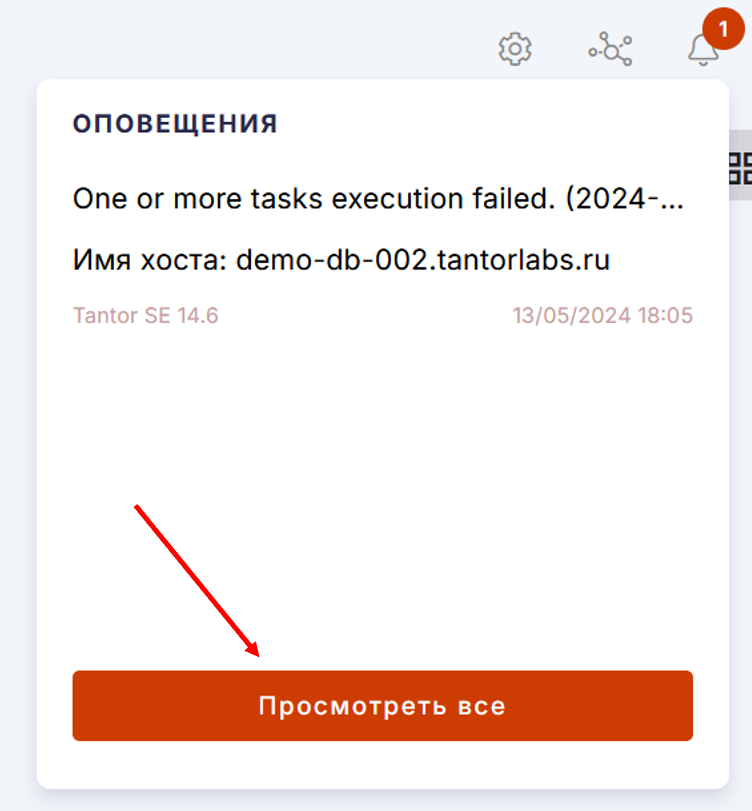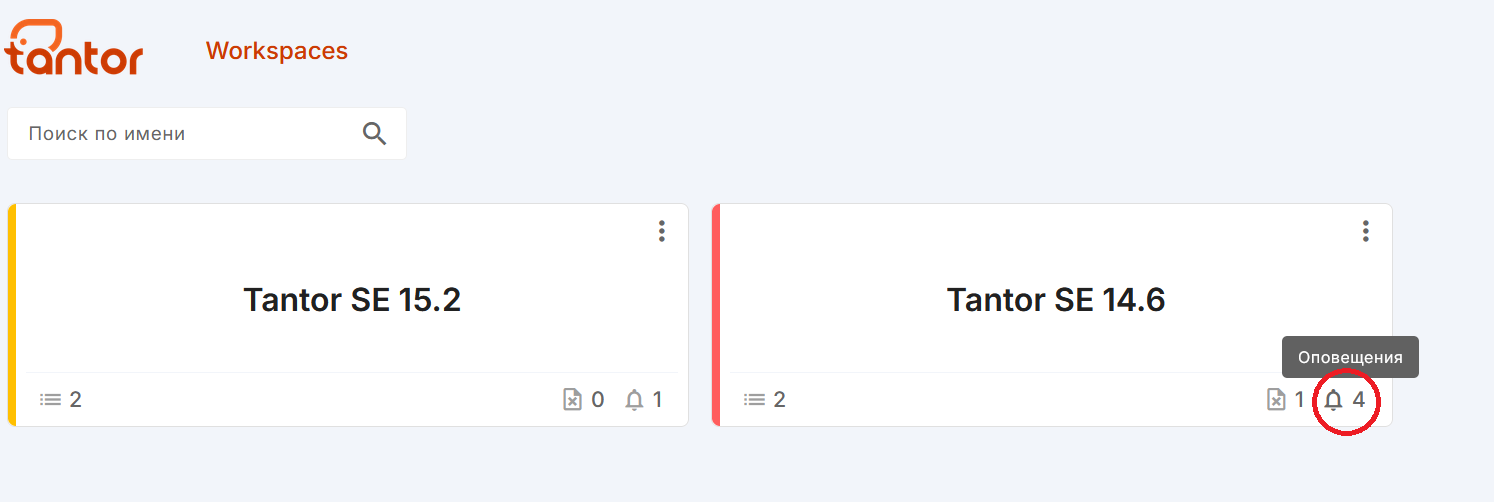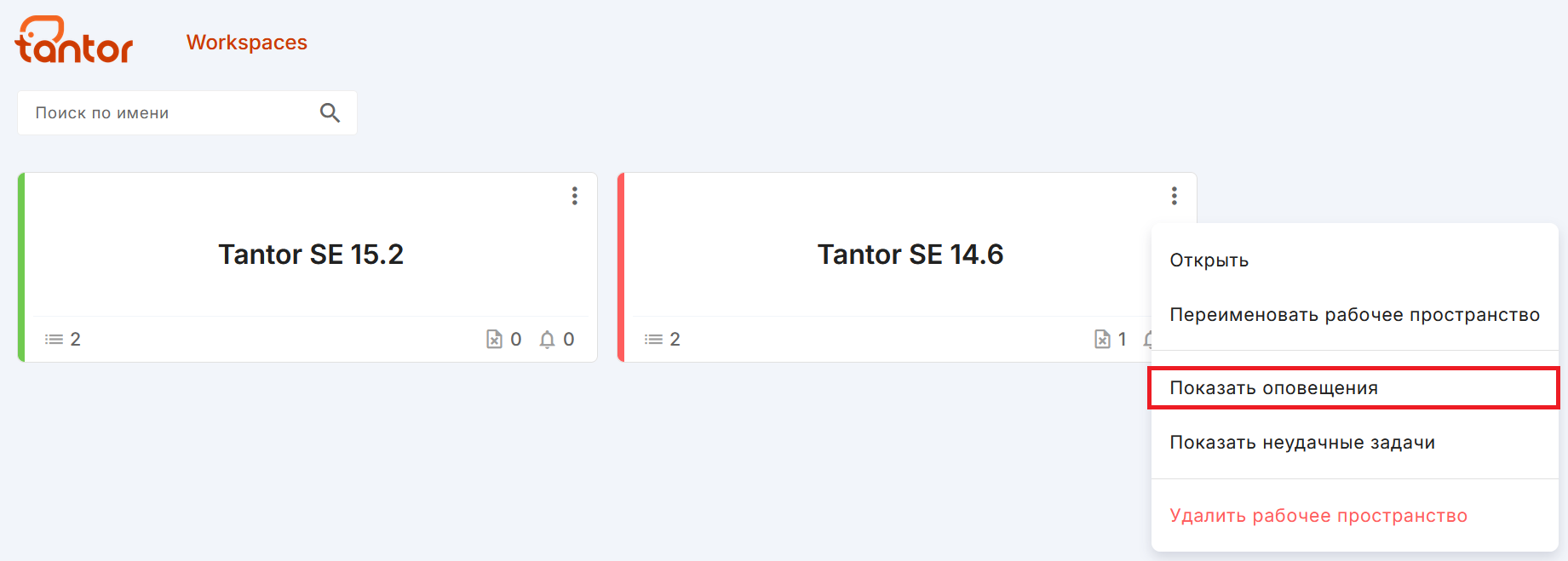Оповещения
В этом разделе описана страница оповещений «Alerts».
Открыть эту страницу можно одним из следующих способов:
Список оповещений
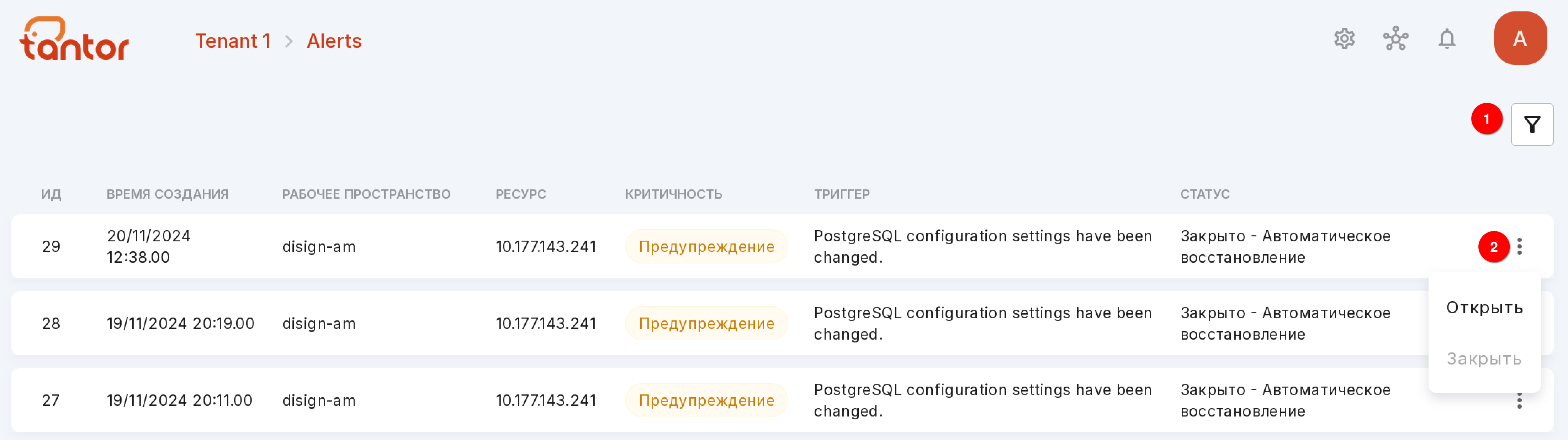
Оповещения представлены в виде таблицы со следующей информацией:
ИД;
Время создания — дата и время создания оповещения;
Рабочее пространство, к которому относится оповещение;
Ресурс;
Критичность с цветовой кодировкой:
Красный — Проблема;
Желтый — Предупреждение.
Триггер;
Статус.
Рассмотрим функциональность страницы, согласно нумерации на рисунке выше:
Оповещения можно отфильтровать по следующим параметрам:
рабочее пространство;
критичность:
Предупреждение,
Проблема,
Не определено,
ОК.
статус:
Открыто;
Закрыто — обработано вручную;
Закрыто — автоматическое восстановление.
временной интервал:
Последние 7 дней,
Последние 30 дней,
Последние 6 месяцев,
Последние 12 месяцев.
Меню оповещения содержит следующие опции:
«Открыть» — открывает страницу описания оповещения;
«Закрыть» — открывает окно, закрывающее оповещение. В окне можно написать решение для оповещения и, таким образом, закрыть его вручную.
Описание оповещения
Чтобы открыть эту страницу, выберите пункт «Открыть» в меню оповещения.
На странице есть три вкладки:
Обзор,
Связанные оповещения,
Журнал событий.
Вкладка «Обзор»
На вкладке отображается подробная информация про оповещение.
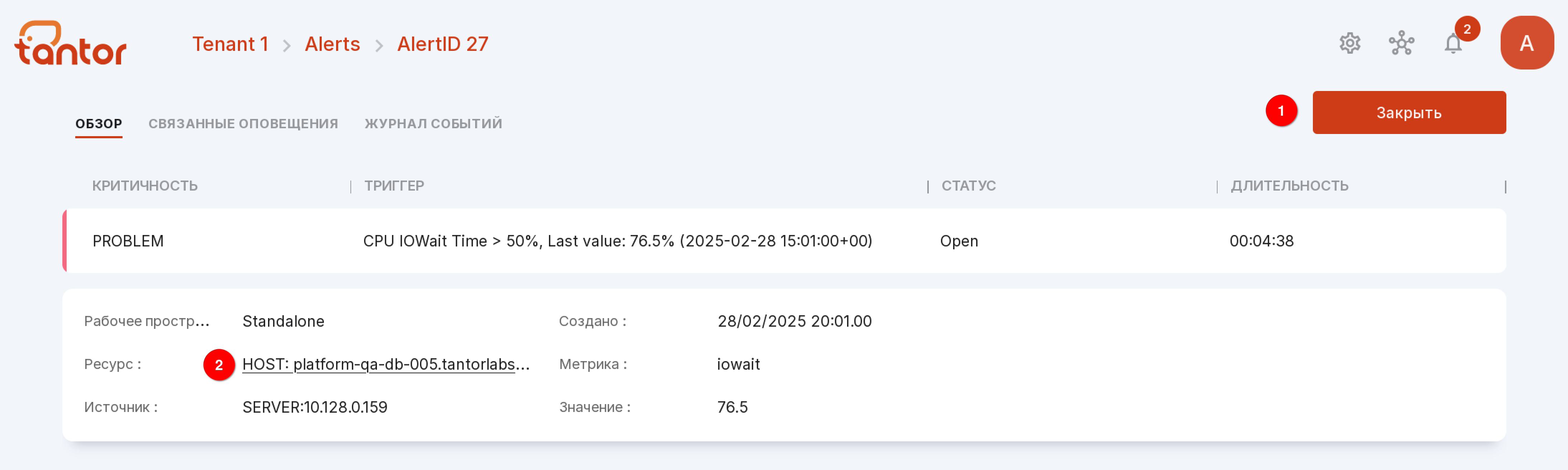
Кнопка «Закрыть» открывает окно, в котором можно описать использованное решение проблемы или причину закрытия для закрытия оповещение вручную. В открывшемся окне в текстовом поле опишите решение оповещения и нажмите на кнопку «Закрыть».
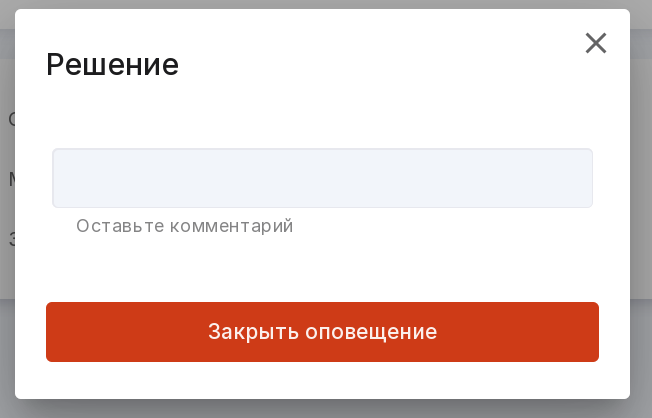
Примечание
Эта опция недоступна для Пользователя с правами просмотра. Статус оповещения должен быть «Открыто».
После закрытия правый столбец заполнится информацией:
в разделе «Разрешено в» появится дата закрытия данного оповещения;
в разделе «Кем разрешено» появится имя пользователя, который закрыл данное оповещение вручную;
в разделе «Ознакомлен» появится описание причины закрытия оповещения вручную.
По ссылке можно перейти на страницу «Overview» экземпляра, по которому поступило оповещение.
Вкладка «Связанные оповещения»
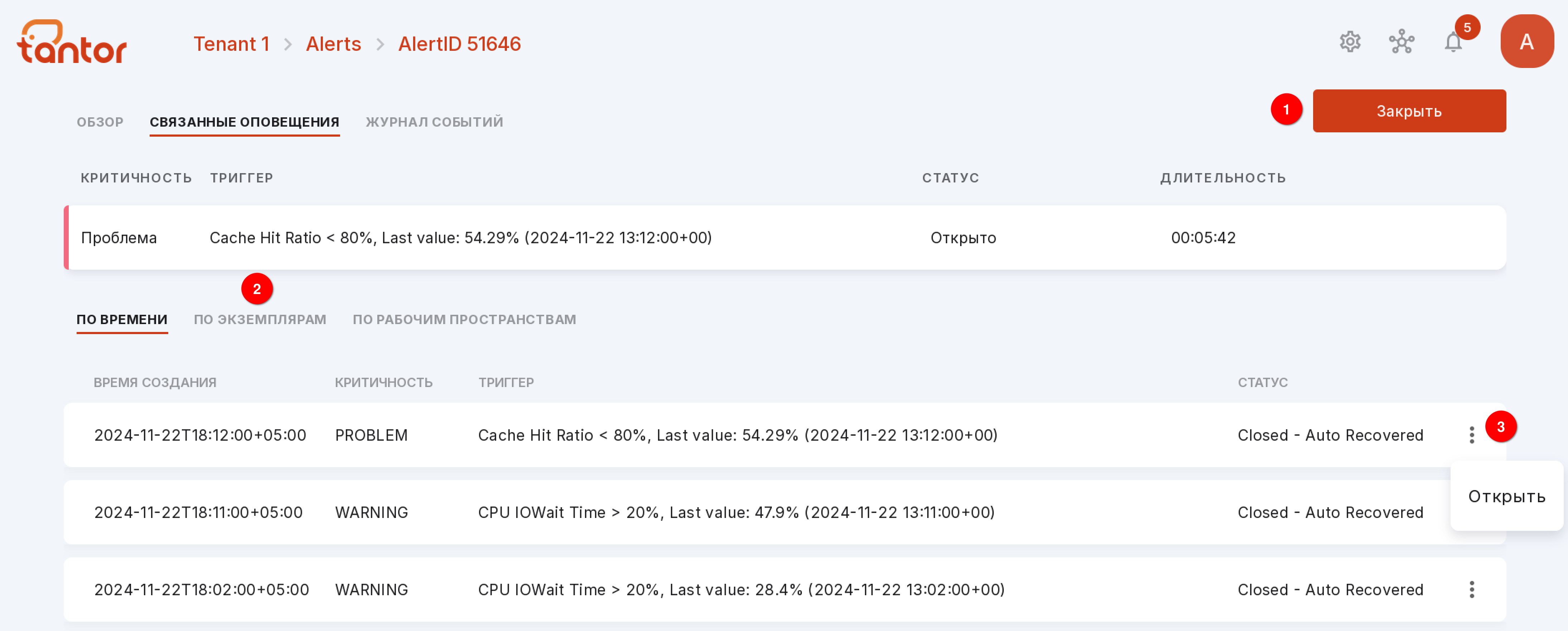
На вкладке «Связанные оповещения» отображаются оповещения, связанные с выбранным. С помощью связанных оповещений можно узнать дополнительную информацию и решить, как поступить с выбранным оповещением.
Рассмотрим информацию на вкладке, согласно нумерации на рисунке выше:
Кнопка «Закрыть» позволяет закрыть оповещение.
Связанные оповещения можно сортировать по времени, экземпляру и рабочему пространству.
Через меню можно открыть страницу описания оповещения, выбранного в списке.
Вкладка «Журнал событий»
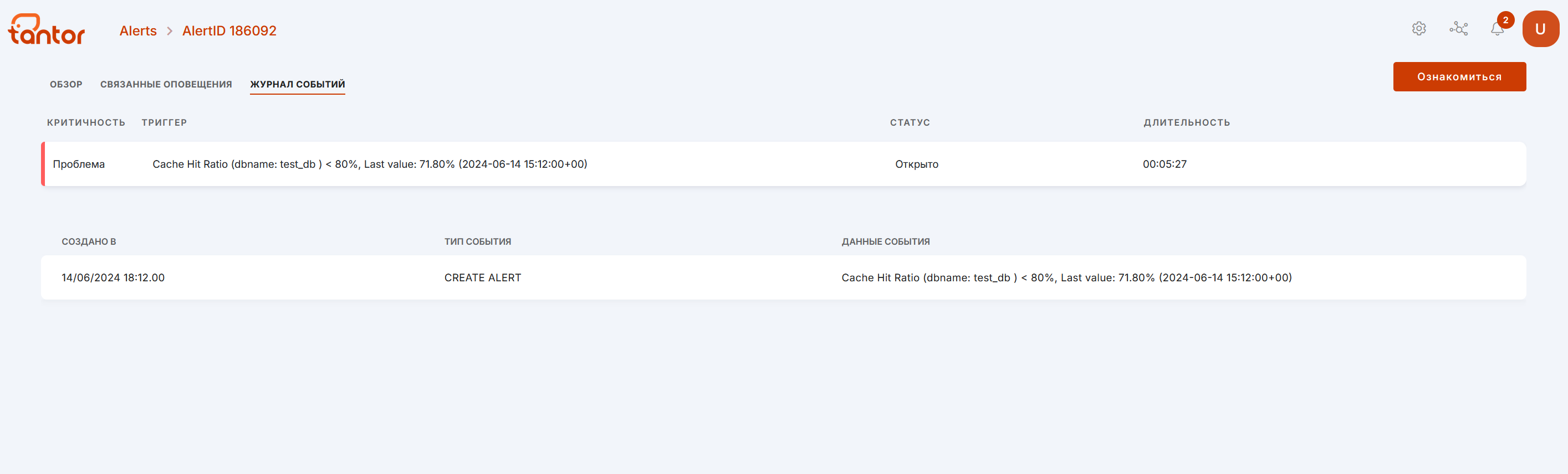
На вкладке «Журнал событий» отображаются события, связанные с оповещением; например, когда оповещение открывается и закрывается.